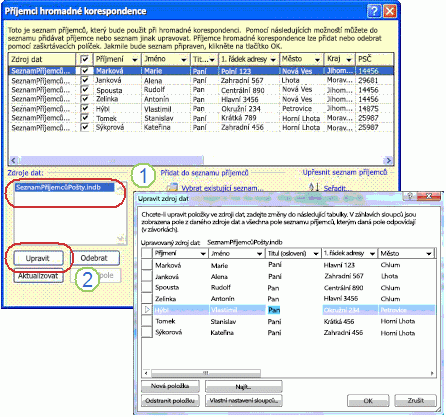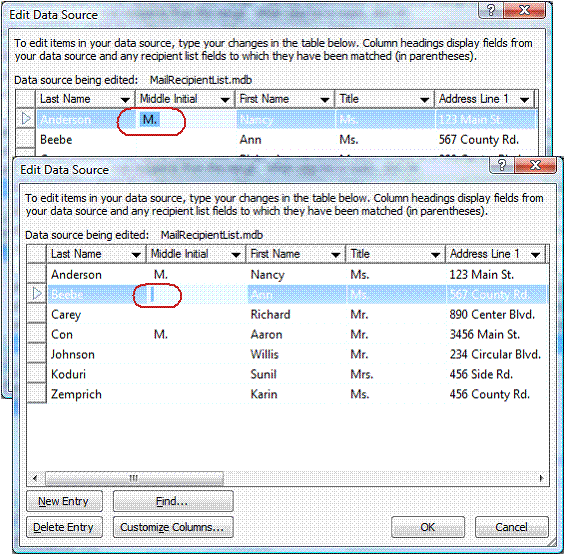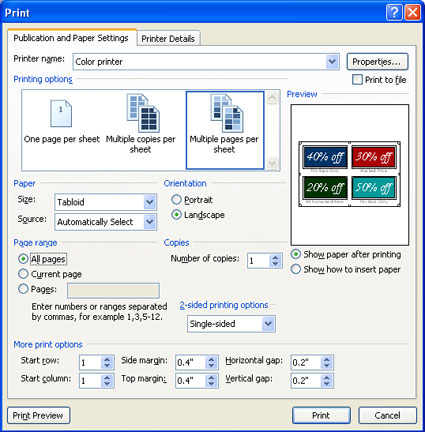Důležité informace: Po říjnu 2026 už Microsoft Publisher nebude podporovaný. Předplatitelé Microsoft 365 už nebudou mít přístup. Další informace o vyřazení Publisheru z provozu.
Tento článek vám pomůže získat odpovědi na nejčastější problémy s hromadnou korespondencí při použití Vydavatel: Provádění změn zdroje dat nebo seznamu adres během procesu hromadné korespondence, přidání mezer do slučovacího pole tak, aby vypadalo požadovaným způsobem, uložení sloučené publikace a tisk různých sloučených stránek na list (například různých štítků na listu štítků).
Úprava existujícího seznamu adres
Pokud pracujete na publikaci hromadné korespondence a chcete provést změny ve zdroji dat nebo seznamu adres, postupujte takto:
-
V části Vytvořit seznam příjemců klikněte na Použít existující seznam a potom klikněte na Další: Vytvořit seznam příjemců nebo se k němu připojit.
Ve výchozím nastavení microsoft publisher ukládá zdroje dat do složky Moje zdroje dat . Zdroj dat budete možná muset vyhledat procházením složek.
-
V dialogovém okně Vybrat zdroj dat klikněte na požadovaný zdroj dat.
-
Pak klikněte na Otevřít.
V závislosti na typu vybraného zdroje dat se můžou zobrazit další dialogová okna, do kterých je potřeba zadat specifické informace.
Pokud je zdrojem dat například sešit aplikace Microsoft Office Excel, který obsahuje informace na více listech, musíte vybrat list obsahující požadované informace a potom kliknout na OK.
-
V dialogovém okně Příjemci hromadné korespondence klikněte na název zdroje dat a potom klikněte na Upravit.
-
V poli Upravit zdroj dat můžete upravit nebo odstranit existující adresy nebo přidat nové položky.
-
Po dokončení úprav seznamu adres aktualizujte seznam adres kliknutím na TLAČÍTKO OK a potom na Ano .
Poznámka: Další informace o vytvoření zdroje dat nebo seznamu adres najdete v tématu Vytvoření zdroje dat pro hromadnou korespondenci.
Nejběžnějším problémem při vkládání slučovacích polí do dokumentu je získání správných mezer mezi slučovacími poli, zejména u slučovacích polí, která nejsou vždy k dispozici, například prostřední iniciály. Mezery můžete přidat přímo na stránce mezi slučovací pole, ale pokud některé adresy nepoužívají všechna slučovací pole, způsobí to mezery navíc. Abyste měli jistotu, že všechna pole dostanou potřebné místo, vložte mezery do samotného seznamu adres.
Pokud například chcete zajistit, aby se názvy reciprientu zobrazovaly správně bez ohledu na to, jestli položka v seznamu adres obsahuje prostřední iniciály, postupujte takto:
-
V položce Prostřední iniciála pro každého příjemce, který obsahuje iniciály Middile, přidejte mezeru stisknutím mezerníku před a za iniciály.
-
Do prostřední položky Inicializace pro každého příjemce, který neobsahuje iniciály, přidejte mezeru.
Hromadná korespondence obsahuje informace, které jsou v každé kopii stejné, a některé zástupné symboly pro informace, které jsou pro každou kopii jedinečné. Příkladem je přizpůsobený bulletin, ve kterém je text bulletinu stejný pro všechny příjemce, ale poštovní adresa a úvod se liší.
Nejběžnějším problémem při vytváření sloučené publikace je, že se neukládají jak publikace se slučovacími poli, tak publikace sloučených stránek.
Vytvoření sloučené publikace je krok 3 v průvodci hromadnou korespondencí. V tomto kroku máte tři možnosti:
-
Tisk Tato možnost vytiskne sloučenou publikaci.
-
Sloučit do nové publikace Tato možnost otevře novou publikaci se stránkou pro každou sadu slučovacích dat.
-
Přidat do existující publikace Tato možnost vás vyzve k výběru publikace a potom přidá sloučené stránky na konec této publikace.
Chcete-li uložit sloučenou publikaci i publikaci obsahující sloučená pole, klikněte na možnost Sloučit do nové publikace . Otevře se okno nové publikace, ve které se zobrazí publikace sloučených stránek. Publikace slučovacího pole je skryta za publikací sloučených stránek. Nezapomeňte uložit obě publikace.
Potom můžete vytisknout publikaci sloučených stránek.
Nejběžnějším problémem při tisku publikace je tisk jedné ze sloučených stránek na list papíru – například jeden z různých adresních štítků na list papíru s poštovním štítkem.
K tomu dochází proto, že pokud zvolíte možnost Tisk , zobrazí se v dialogovém okně Tisk výchozí možnost Více kopií na list a vytiskne se celý list štítků pro každou adresu, nikoli jednu adresu na jeden štítek na listu.
Pokud chcete na každý list papíru vytisknout různé sady slučovacích dat , například různé názvy a adresy, klikněte v části Možnosti tisku na Více stránek na list.